Drucken von Datenträgeretiketten (CD/DVD/BD)
Sie können mit Ihren Lieblingsfotos persönliche Datenträgeretiketten (CD/DVD/BD) erstellen und drucken.
 Hinweis
Hinweis
- Diese Funktion ist nur für unterstützte Modelle verfügbar.
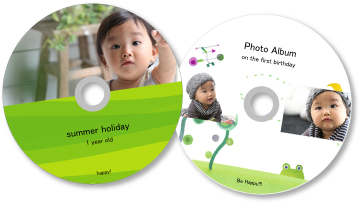
 Wichtig
Wichtig
- Betätigen Sie das CD-Fach erst, wenn Sie zum Einlegen eines bedruckbaren Datenträgers aufgefordert werden. Es darf kein bedruckbarer Datenträger eingelegt werden, während der Drucker arbeitet. Ansonsten kann der Drucker beschädigt werden.
- Informationen zum Einsetzen und Entfernen des CD-Fachs finden Sie im Abschnitt „Einlegen eines bedruckbaren Datenträgers“ des entsprechenden Modells auf der Startseite des Online-Handbuch.
-
Klicken Sie auf Datenträgeretikett (Disc Label) im Anleitungsmenü (Guide Menu)-Bildschirm.
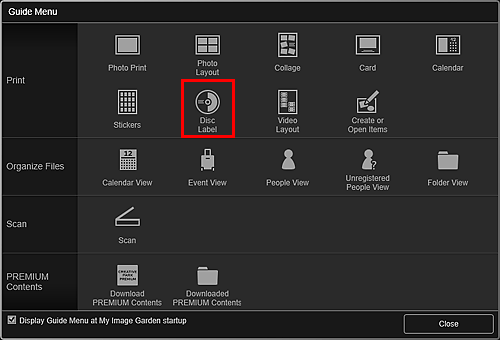
Das Dialogfeld Design und Papier wählen (Set Design and Paper) wird angezeigt.
-
Legen Sie das Design, Papierformat (Paper Size) usw. fest, und klicken Sie dann auf OK.
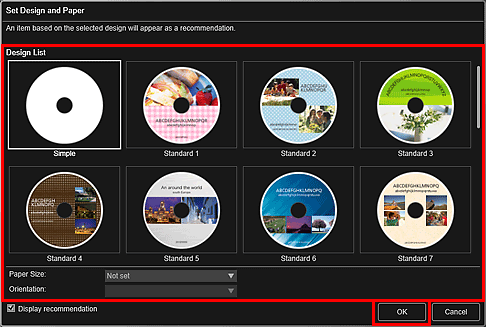
Das Datenträgeretikett (CD/DVD/BD) wird im Objekt-Bearbeitungsbildschirm angezeigt.
 Hinweis
Hinweis- Das Layout wird in Abhängigkeit von den Fotoinformationen oder Analyseergebnissen des gewählten Bilds möglicherweise nicht wie gewünscht aussehen.
-
Wählen Sie das/die Bild(er), das/die Sie für ein Datenträgeretikett (CD/DVD/BD) verwenden möchten, in Bild hinzufügen (Add Image) aus.
Das/die Bild(er) wird/werden im Materialienbereich angezeigt.
-
Ziehen Sie ein Bild per Drag&Drop in den Layoutrahmen Ihres Objekts.
Beim Verschieben eines Bilds in einen Layoutrahmen wird auf dem Bild ein Pfeilsymbol angezeigt.
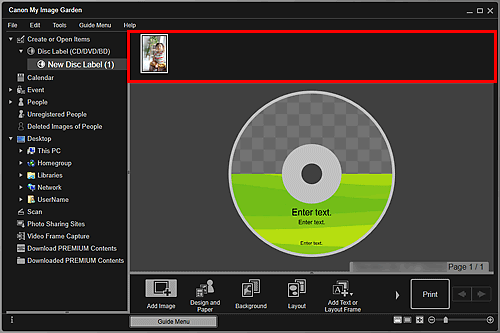
-
Bearbeiten Sie das Objekt mit ihren bevorzugten Einstellungen.
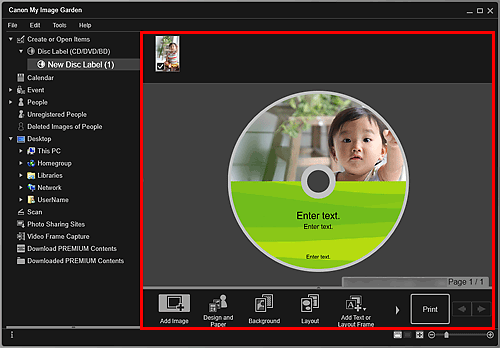
 Hinweis
Hinweis- Wenn Sie den Druckbereich ändern möchten, rufen Sie das Dialogfeld Erweiterte Einstellungen (Advanced Settings) auf, das durch Klicken auf Erweitert... (Advanced...) im unteren Bereich des Bildschirms geöffnet wird. Falls Erweitert... (Advanced...) nicht angezeigt wird, klicken Sie auf
 (nach rechts blättern).
(nach rechts blättern). - Wenn im globalen Menü links im Fenster Identifizieren von Personen (Identifying people) unter Nicht gespeicherte Personen (Unregistered People) angezeigt wird, entspricht das Ergebnis möglicherweise nicht den Erwartungen, da für Bilder, deren Analyse noch nicht abgeschlossen wurde, keine automatische Platzierung vorgenommen werden kann.
- Informationen zum Austauschen automatisch platzierter Bilder finden Sie unter "Einfügen von Bildern".
- Wenn Sie den Druckbereich ändern möchten, rufen Sie das Dialogfeld Erweiterte Einstellungen (Advanced Settings) auf, das durch Klicken auf Erweitert... (Advanced...) im unteren Bereich des Bildschirms geöffnet wird. Falls Erweitert... (Advanced...) nicht angezeigt wird, klicken Sie auf
-
Klicken Sie unten rechts im Fenster auf Drucken (Print).
Nun wird das Dialogfeld für die Druckeinstellungen angezeigt.
-
Legen Sie die Anzahl der zu druckenden Kopien, den Drucker, das zu verwendende Papier usw. fest.
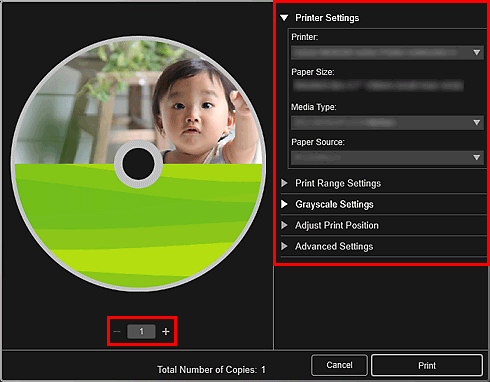
 Hinweis
Hinweis- Unter "Dialogfeld für die Druckeinstellungen" finden Sie weitere Informationen zum Dialogfeld für die Druckeinstellungen.
-
Klicken Sie auf Drucken (Print).
Setzen Sie das CD-Fach ein, wenn ein entsprechende Meldung angezeigt wird.
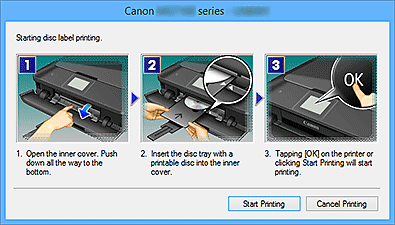
 Hinweis
Hinweis- Der angezeigte Bildschirm kann je nach Modell variieren.

